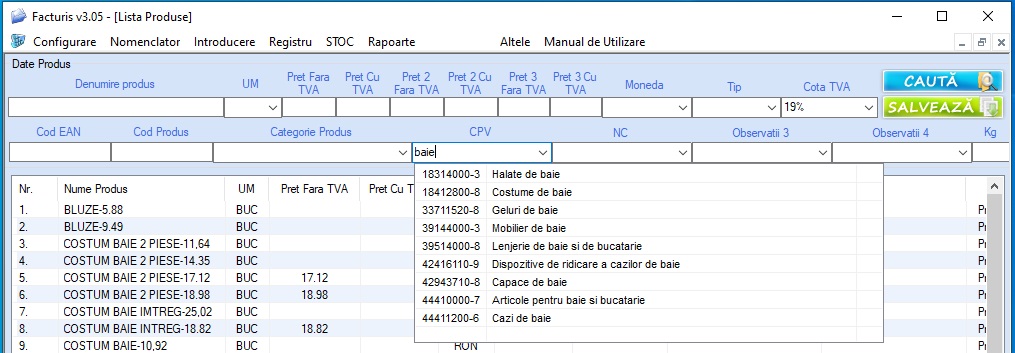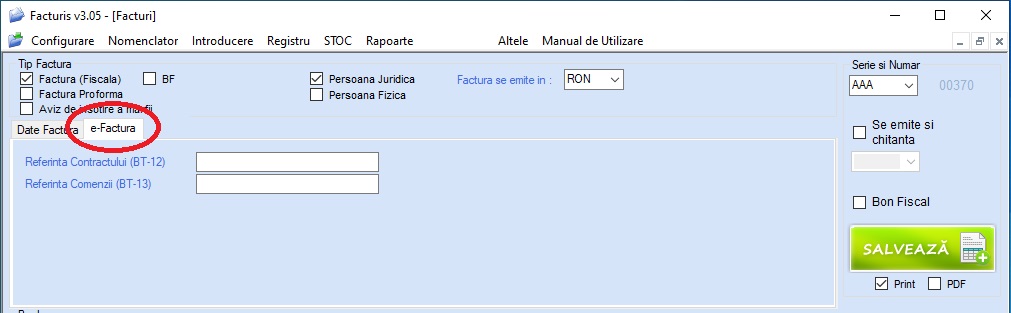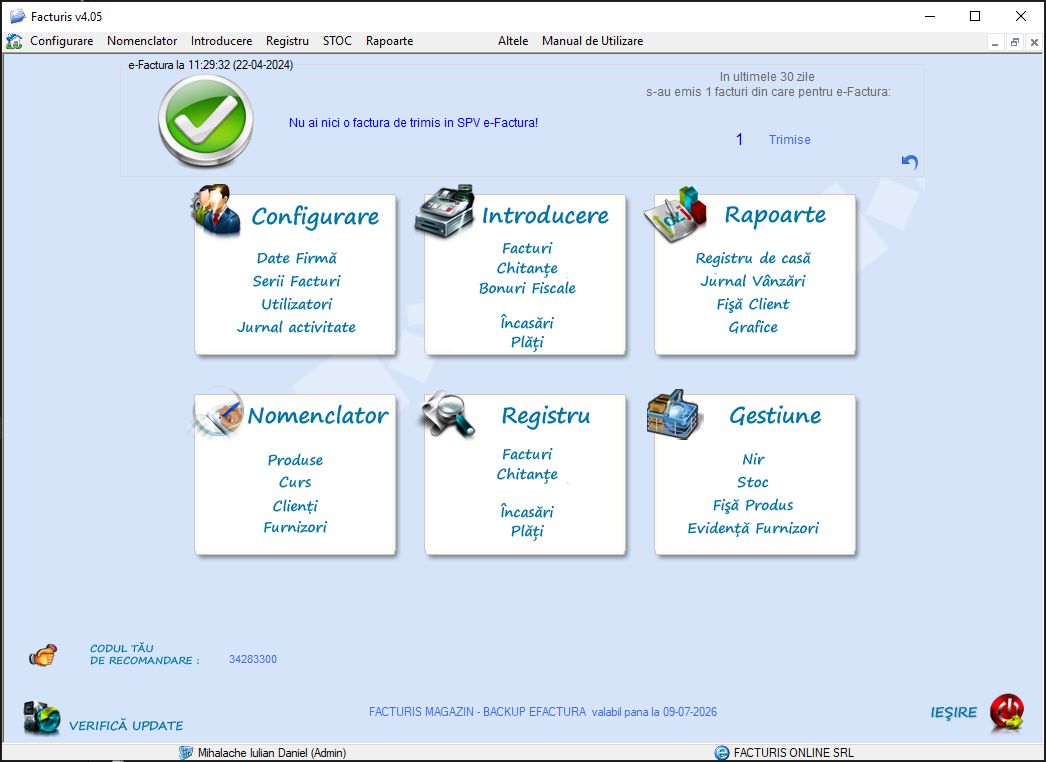Ce este e-Factura?
E-Factura este sistemul national obligatoriu, de facturare electronica, prin care statul roman doreste ca incepand cu data de 01 iulie 2022 sa digitalizeze transmiterea, receptionarea si analiza datelor pentru o mai buna eficientizare a mediului de afaceri, pentru combaterea fraudei si evaziunii fiscale si totodata o mai buna colectare a impozitelor si taxelor.Care sunt persoanele obligate sa se inroleze in sistemul e-Factura incepand cu 01 iulie 2022?
Orice operator economic care intretine relatii economice si comerciale cu autoritatile statului (B2G) si de asemenea toti operatorii economici care desfasoara activitati economice cu risc fiscal ridicat (B2B).Cum functioneaza sistemul e-Factura si ce trebuie sa fac eu in calitate de operator economic?
Un lucru foarte important de retinut este faptul ca facturile nu mai pot fi emise in format Word/Excell sau scrise de mana pe tipizate. Factura este obligatoriu sa fie in format electronic pentru a fi transmisa intr-un format electronic structurat de tip XML. Operatorul economic, in calitate de furnizor, folosind o aplicatie de facturare, va completa si mai apoi va emite factura in format format electronic pentru a putea fi transmisa catre sistemul e-Factura. ANAF va verifica in timp real corectitudinea facturii transmise rezultand astfel una din cele doua posibilitati:- In cazul in care factura este eronata va trimite inapoi un mesaj cu detaliile eronate din factura;
- In cazul in care factura este intocmita corect si indeplineste toate cerintele, o accepta in sistem anuntand totodata operatorul economic de validarea facturii careia i se va atasa semnatura electronica a Ministerului Finantelor Publice, certificandu-se faptul ca nu mai sunt posibile interventii de nici un fel asupra continutului acestor facturi.
Metode de a incarca facturile emise in sistemul e-Factura
Va anuntam ca programul Facturis este integrat 100% cu sistemul e-Factura pentru a va usura munca si pentru a nu simti acesta obligatie ca pe o povara in plus. Programul Facturis va pune la dispozitie urmatoarele metode de a trimite facturile in sistemul e-Factura:- Prin fisier XML si incarcam manual in SPV e-Factura
- Puteti trimite factura prin functii API folosint autentificarea OAUTH 2.0, in sistemul e-Factura
Dupa emiterea facturii, aveti buton de trimitere prin API a facturii in SPV si de asemenea se pot citi, tot prin API, raspunsurile primite pentru a verifica daca incarcarea a fost inregistrata cu succes. Pentru aceasta operatiune aveti nevoie o singura data de o semnatura digitala pentru a autoriza accesul la ANAF (SPV) al aplicatiei Facturis ca sa poata trimite facturi in sistemul RO e-Factura.
Cum se realizeaza aceasta autorizare ?Foarte simplu si usor: se intra in meniul Configurare – Date Firma si se selecteaza tabul de e-Factura. Aici se apasa pe butonul de Autorizeaza SPV:
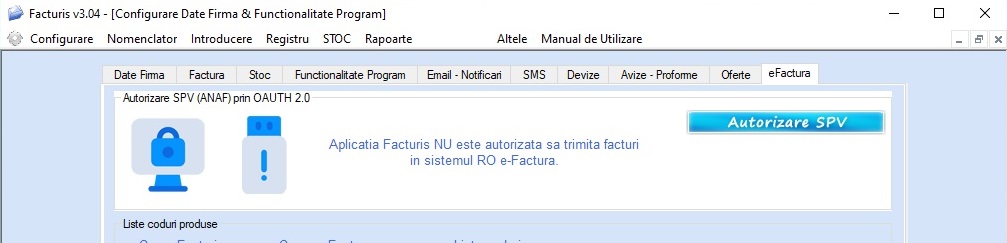 Pentru aceasta simpla autorizare avem le dispozitie doua variante (in functie de cine detine semnatura pentru accesul la ANAF -SPV):
Pentru aceasta simpla autorizare avem le dispozitie doua variante (in functie de cine detine semnatura pentru accesul la ANAF -SPV):
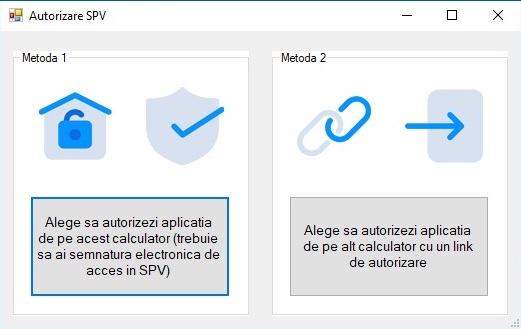
- de la un calculator care are semnatura;
- sau de la alt calculator, trimitand persoanei respective un link pe care trebuie sa-l acceseze si sa isi dea acceptul ca Facturis Online sa poata incarca facturi in SPV pentru acea firma.
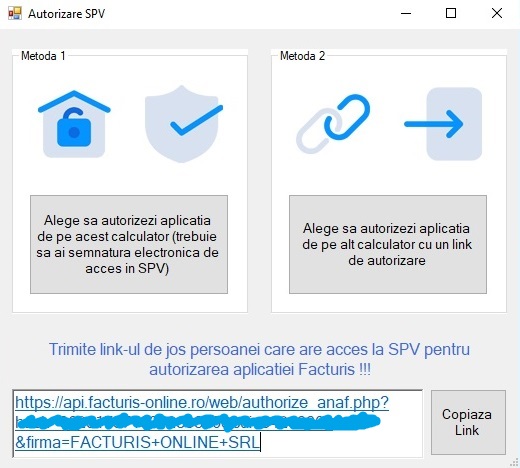
Cel ce acceseaza acel link ii va aparea o fereastra in care i se cere autorizarea pentru firma respectiva:
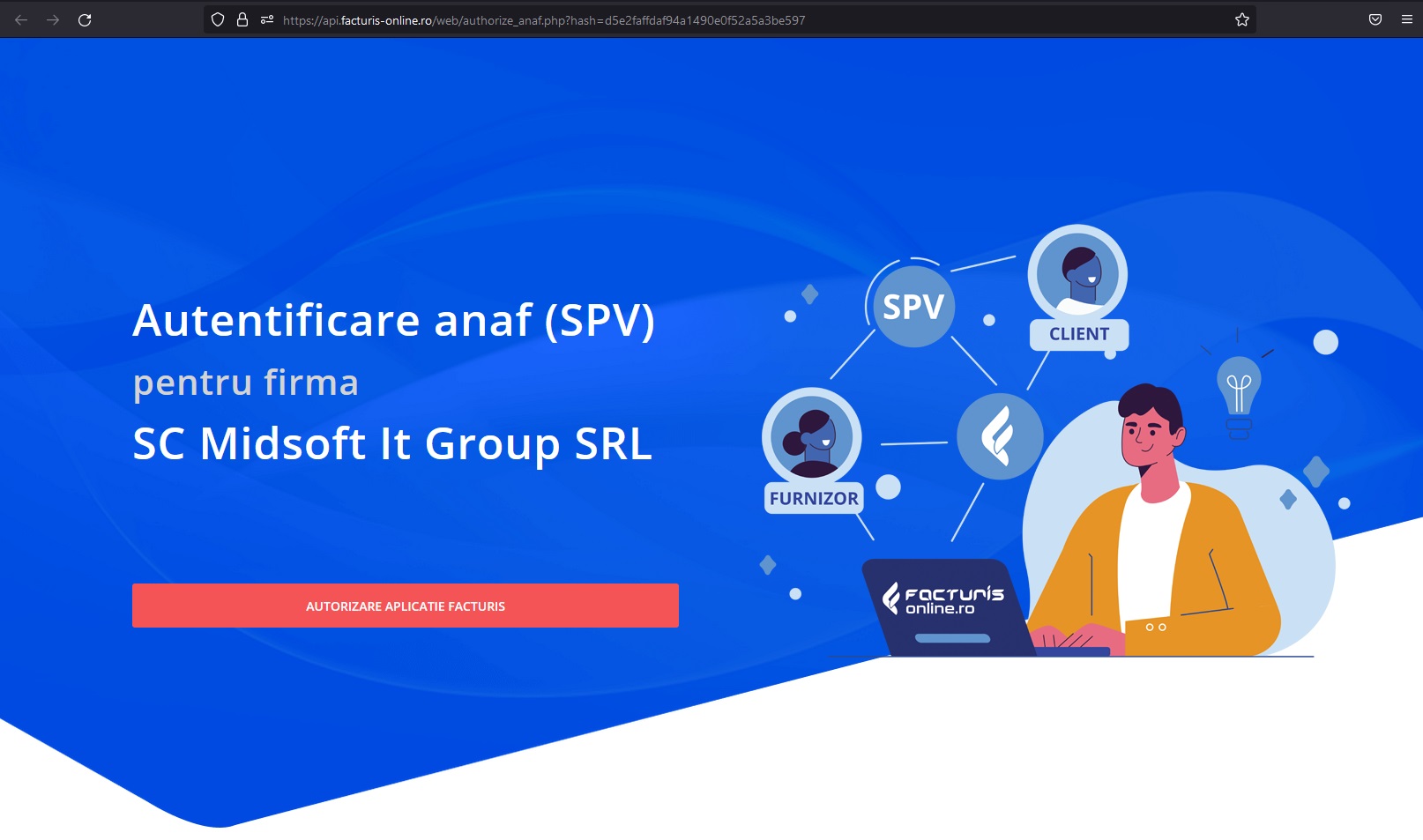 Dupa autorizare trebuie sa va apara in fereastra confirmarea autorizarii:
Dupa autorizare trebuie sa va apara in fereastra confirmarea autorizarii:
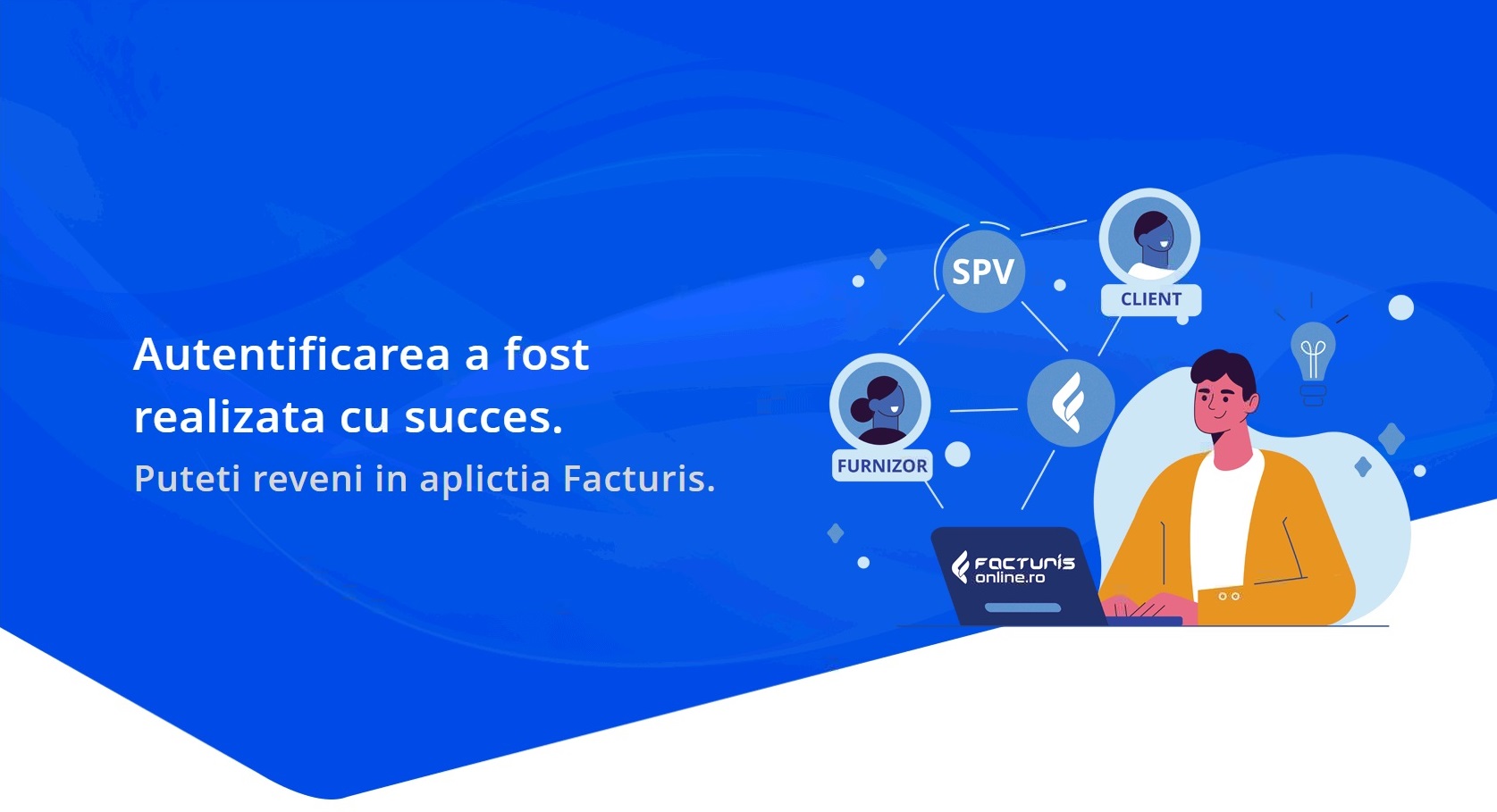 Dupa autorizare trebuie sa va apara in fereastra de configurare e-Factura ceva de genul:
Dupa autorizare trebuie sa va apara in fereastra de configurare e-Factura ceva de genul:

Cum configurez cotele de tva in relatia cu e-Factura?
Cotele de tva se configureaza din meniul Nomenclator – Cote de TVA si de asemenea se selecteaza tipul cotei de tva in relatia cu e-Factura ca in imaginea de mai jos: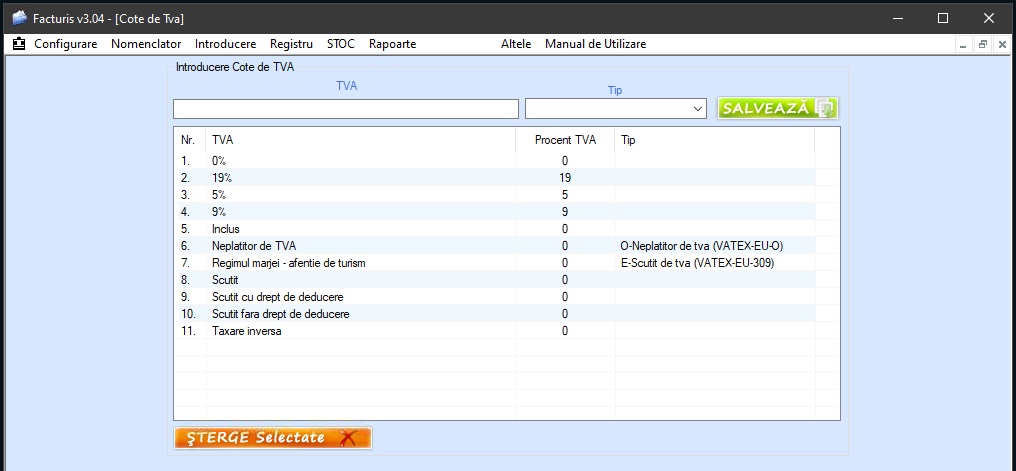 In e-Factura exista mai multe cote de tva. Pe langa cota de tva si valorile calculate, uneori, mai trebuie precizat si motivul scutirii de tva dupa anumite liste.
Echipa Facturis va adauga pentru tine toate aceste detalii in aplicatie astfel incat emiterea facturilor sa fie in continuare un proces simplu, un proces fara batai de cap, asa cum te-am obisnuit deja.
In e-Factura exista mai multe cote de tva. Pe langa cota de tva si valorile calculate, uneori, mai trebuie precizat si motivul scutirii de tva dupa anumite liste.
Echipa Facturis va adauga pentru tine toate aceste detalii in aplicatie astfel incat emiterea facturilor sa fie in continuare un proces simplu, un proces fara batai de cap, asa cum te-am obisnuit deja.
Cum adaug codurile produselor pentru e-Factura?
Pentru anumite categorii de produse, trebuie scrise in e-Factura anumite coduri, din mai multe liste, in functie de relatia facturii B2B sau B2G. Noi vom adauga in factura toate codurile necesare, din toate listele, ca tu sa nu fii nevoit sa selectezi relatia facturii de fiecare data. Pentru aceasta am adaugat inca 2 campuri in Nomenclatorul de Produse si anume Observatii 3 si Observatii 4 pe care le poti folosi pentru configurarea acestor coduri care sa fie trimise mai apoi in e-Factura. In Nomenclatorul de Produse se adauga foarte usor aceste campuri oriunde doresti. Apoi se configureaza in Configurare – Date Firma – e-Factura exact ce campuri se vor pune, in ce liste de coduri in e-Factura. De asemenea poti configura in e-Factura mai multe coduri pentru trimiterea lor in factura care va ajunge si la client (il va ajuta pe client sa-si incarce automat factura ca si nir in aplicatia de gestiune stocuri – astfel ca procesul de digitalizare al afacerilor avanseaza).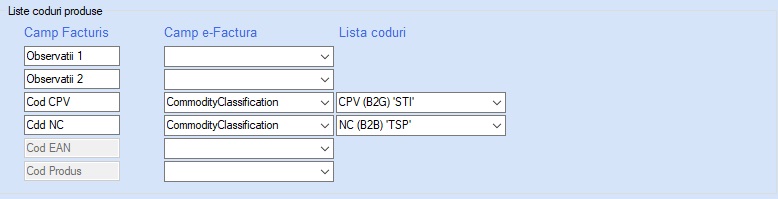 In acest meniu se configureaza foarte simplu si usor ce camp din Nomenclatorul de Produse doresti sa apara in e-Factura, in ce camp din e-Factura isi are locul.
Deocamdata trebuie ca la <cac:CommodityClassification> sa definesti listele de coduri NC8 si CPV 2018 folosind codurile din aceste liste si numele listelor de “TSP” si “STI” sau “ZZZ” pentru constructii noi ca in imaginea de sus.
In acest meniu se configureaza foarte simplu si usor ce camp din Nomenclatorul de Produse doresti sa apara in e-Factura, in ce camp din e-Factura isi are locul.
Deocamdata trebuie ca la <cac:CommodityClassification> sa definesti listele de coduri NC8 si CPV 2018 folosind codurile din aceste liste si numele listelor de “TSP” si “STI” sau “ZZZ” pentru constructii noi ca in imaginea de sus.
Optiuni noi e-Factura implementate in v3.05:
- Buton de trimitere a facturilor in sistemul ROe-Factura direct in Registru – Facturi si astfel trimiterea unei e-Facturi estepractic la un click distanta;
- Am adaugat listele de coduri NC si CPV inNomenclatorul de Produse pentru o selectie mai usoara a codului respectiv;
- Citirea automata a raspunsurilor pentru e-Facturiletrimise din aplicatia Facturis si instiintarea prin Statusul e-Factura deraspunul primit (in Registru – Facturieste coloana noua de Status e-Factura in care se afiseaza “Trimis OK” dacaincarcarea facturii s-a facut cu succes si aceasta a fost validata);
- S-au adaugat drepturi de e-Factura pentruutilizatori ca sa poti restrictiona dreptul de trimitere e-Facturi pentru a nuse apasa accidental pe trimiterea unei facturi;
- Prin selectarea modalitatii de plata “OrdinBancar” sau “Ordin de Plata” in e-Factura se vor trimite toate conturile bancare ce apar pe factura fizica;
- Campuri suplimentare de Referinta Contractuluisi Referinta Comenzii pentru a putea fi trimise in fisierul XML necesare-Facturii.